Top 5 Music Transfer pro iPhone Apps Recenze
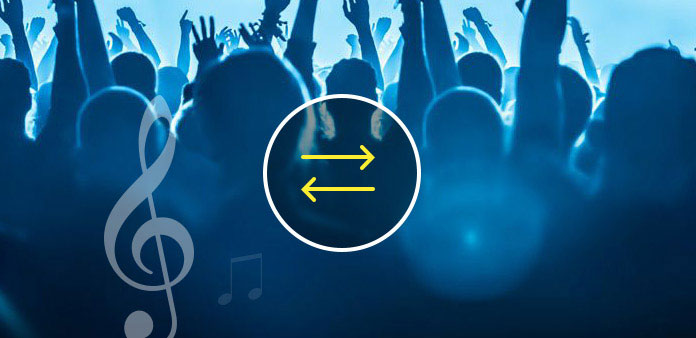
Při stahování některých skladeb v počítači můžete převést hudbu do iPhone. A pak si je můžete užívat kdekoli a kdykoliv budete chtít. Jaké by měly být nejlepší nástroje pro přenos hudby pro synchronizaci skladeb do iPhone z PC nebo Mac? A jak snadno získat požadovanou hudbu do iPhone? Článek si vybral špičkový software pro přenos hudby 5 s úžasnými funkcemi a intuitivním rozhraním. Stačí se podívat na detaily a zjistit, zda jsou programy, které potřebujete.
Top 1: Tipard iPhone Transfer
Tipard iPhone Transfer je Ultimate iPhone Music Transfer Software, který kopíruje hudbu / video / fotografie a další soubory do iDevices s jedním kliknutím. Navíc můžete také synchronizovat hudební soubory mezi iPhone a iPad, naopak. Zálohuje také kontakty a zprávy iPhone v počítači. Pokud potřebujete kopírovat hudbu z počítače do iPhonu, můžete postup sledovat.
Jak přenášet hudební soubory do iPhone
Připojte iPhone k PC / Mac
Připojte svůj iPhone k PC / Mac pomocí kabelu USB. Jakmile počítač dokáže detekovat iPhone nebo jiné zařízení iDevices, můžete přenášet data mezi počítačem a iPhone.
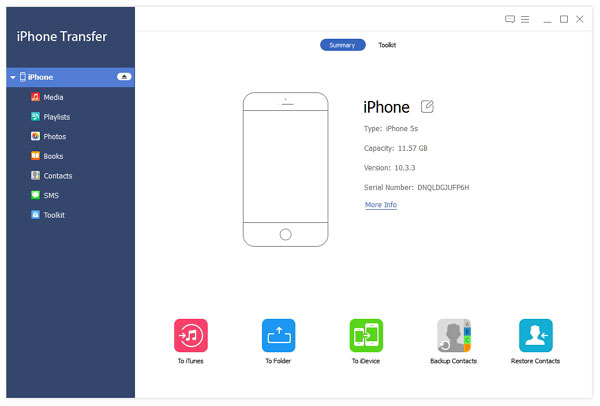
Zvolte požadovanou hudbu k přenosu
Otevřete Tipard iPhone Transfer Ultimate, můžete kliknout na Media tlačítko vlevo. Pak klikněte na Hudba nahoře a vyberte hudební soubory, které chcete přenést.
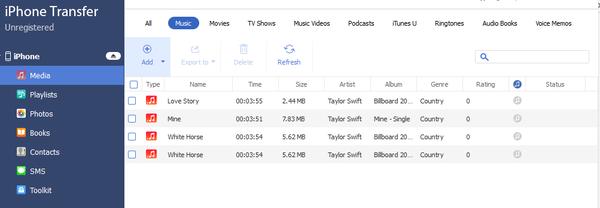
Přenos hudby z počítače do iPhone
Po výběru hudby klikněte na tlačítko Přidat v horní části a hudba bude přenášena z počítače do vašeho iPhone.
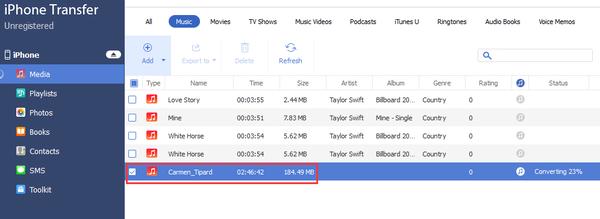
Top 2: iTunes
iTunes je oficiální řešení pro přenos hudby z počítače do iPhone. Správa obsahu vaší knihovny iTunes, která zahrnuje hudbu, televizní pořady, filmy a další další soubory. Co je důležitější, můžete synchronizovat hudbu mezi iPhone a počítačem jak ručně, tak automaticky. Zde je způsob, jak ručně přidat hudbu do iPhone s iTunes.
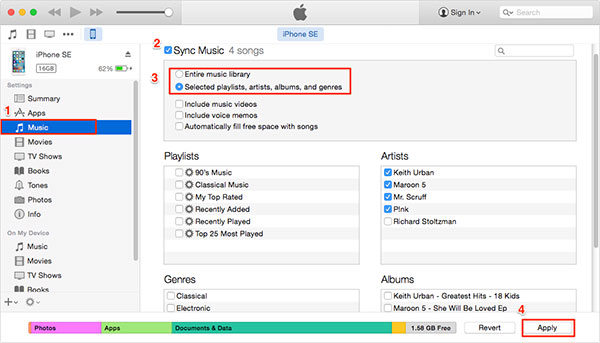
Jak přidat písně do iPhone s iTunes
Připojte iPhone k počítači
Pokud používáte operační systém Windows, měli byste nejdříve nainstalovat nejnovější verzi aplikace iTunes do počítače. A poté připojte svůj iPhone k počítači pomocí kabelu USB.
Otevřete aplikaci iTunes
Obvykle se iTunes automaticky spustí po připojení iPhone k počítači. Pokud se neotevře, můžete klepnutím na ikonu otevřít iTunes odpovídajícím způsobem.
Vyberte požadovanou hudbu
A pak klikněte na tlačítko Knihovna menu, zvolte písně vlevo. Poté můžete vybrat skladby, které chcete přenést z počítače do iPhone.
Začněte převádět hudbu do iPhone
Pokud jde o uživatele iPhone, můžete přidat hudbu nebo video pouze z jedné knihovny iTunes. Pokud jste uživatel iPod nebo iPad, můžete přenášet hudbu z několika knihoven iTunes. Klepněte na tlačítko Podat žádost pro synchronizaci hudby s iPhone.
Horní 3: WonderShare TunesGo
WonderShare TunesGo je další populární a výkonná aplikace pro přenos hudby pro iPhone. Program je schopen přenášet hudbu, video, fotografie a další formáty. Nejen pro jeden hudební soubor, můžete také přehrávat seznam skladeb v zařízení a hodnocení rychlostí. Stačí se podívat na řešení s následujícími informacemi.
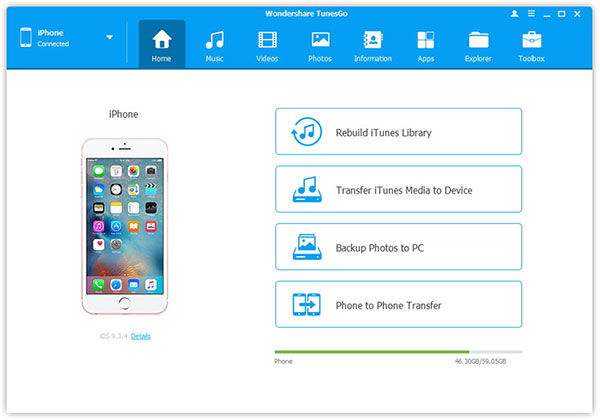
Jak přidat textové soubory do iPhone
Připojte zařízení kabelem USB
Po stažení a instalaci aplikace TunesGo otevřete program v počítači. A poté připojte svůj iPhone k počítači pomocí kabelu USB.
Vyberte soubory s textem
Klikněte na tlačítko Hudba v horní části a vyberte požadovaný text z počítače. Pokud máte hudební soubory v jedné složce, můžete také použít Přidat soubor volba.
Přidejte hudbu do svého iPhone
Klikněte na přidat a vyberte Přidat soubor or Přidat složku dle Vašeho požadavku. Poté vyberte požadované skladby a klepněte na tlačítko Otevřená tlačítko. Pak budou úspěšně přidány skladby do vašeho iPhone.
Top 4: AnyTrans
AnyTrans by měla být další doporučená aplikace pro přenos hudby pro iPhone. Má flexibilní přenos ve dvou směrech, můžete přenášet soubory mezi počítačem a iPhone, iPhone nebo iPad. Navíc program také aktualizuje seznam vašich playlistů přímo bez iTunes, díky kterému můžete snadno spravovat seznamy skladeb.
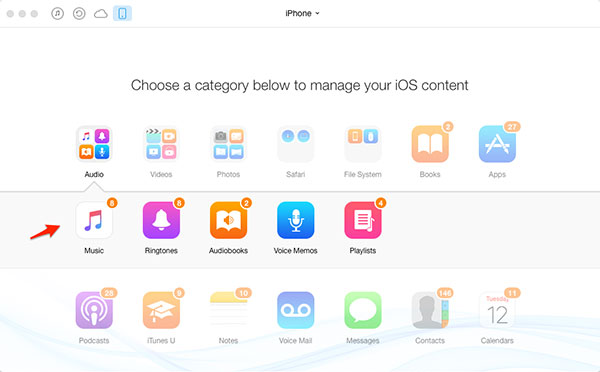
Jak získat další skladby do iPhone
Spojení mezi iPhone a počítačem
Připojte svůj iPhone a otevřete AnyTrans. Jakmile počítač rozpozná iPhone, aplikace AnyTrans naskenuje iPhone, aby získala veškeré informace požadované v rámci programu.
Zobrazení hudebních souborů
Klikněte na Audio> Hudba, a pak uvidíte hudbu v počítači. Samozřejmě můžete nejprve přidat všechny hudební soubory do jedné složky.
Přenos hudby do iPhone
Udeřil + , pak vyberte skladby, klikněte na další Otevřená tlačítko. Skladby budou rychle přidány do vašeho iPhone.
Top 5: iRip
iRip je proslulý přenosem skladeb z iPodu nebo iPhone do počítače Mac nebo PC. Kromě přenosu hudebních souborů můžete také synchronizovat videa, podcasty, vyzváněcí tóny, knihy, fotografie, kontakty a další soubory mezi iPhone a počítačem. Vestavěný prohlížeč také umožňuje prohlížet a prohlížet soubory nejprve.
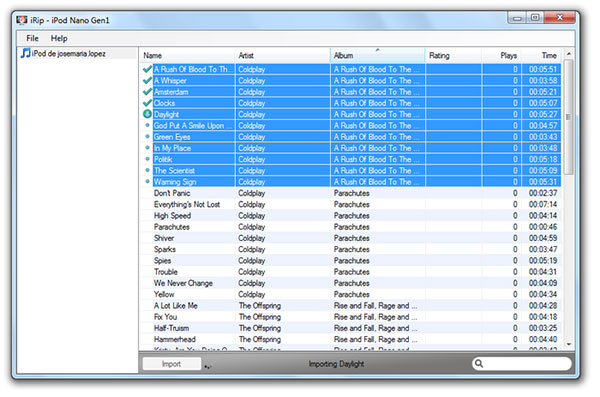
Jak přenášet hudbu do iPhone
Připojte iPhone k počítači
Připojte svůj iPhone k počítači stejně jako ostatní nástroje pro přenos hudby z iPhone. A pak se ujistěte, že je iPhone rozpoznán a naskenován pomocí programu.
Otevřete iRip a ukážte si hudbu
Otevřete iRip a vyberte Ruční import režimu. Veškeré hudební soubory můžete získat v počítači, když přejdete do režimu.
Import hudby do iPhone
Vyberte požadovanou hudbu a klikněte na ni import , a poté budou hudební soubory úspěšně přeneseny do vašeho iPhone.
Proč investovat do čističky vzduchu?
Když potřebujete převést hudbu z počítače do počítače iPhone, můžete si vybrat libovolné z výše uvedených řešení. Služba iTunes by měla být výchozím řešením, které kopíruje hudbu do iPhone ručně i automaticky. Samozřejmě můžete také používat iRip, TunesGo, AnyTrans nebo Tipard pro snadnou synchronizaci hudby a dalších souborů. Použijte tipard iPhone Transfer Ultimate jako příklad; to nejen kopíruje hudební soubory, ale také video, fotografie a další data iPhone. Programy jsou velmi důležité pro správu dat na iPhone a počítači. Máte-li nějaký jiný dotaz, můžete mi v komentářích deklarovat.







